省略号在Word中怎么打出来?
省略号是我们常见的符号,你知道如何在Word文档中打出省略号吗?知道如何设置省略号下沉吗?今天Word妹来帮大家解决这些问题。
一、Word省略号怎么打出来?
1、直接利用键盘上的快捷键来实现。
按住【Alt+Ctrl+。】即可快速打出省略号。
具体操作如下:

PS:这里也可以直接将输入法切换到英文状态下输入句号即可。
2、利用搜狗输入法
直接在输入shengluehao即可打出相应的符号。
如图所示:

二、省略号下沉怎么设置?
工作需要,有时需要将省略号设置为下沉形式,那该如何设置呢?
首先选中省略号,然后点击【字体】下拉框,进入相应对话框之后选择【高级】,之后在字符间距的中选择【位置】,这里我们选择【降低】,磅数根据自己实际情况即可。
具体操作如下:
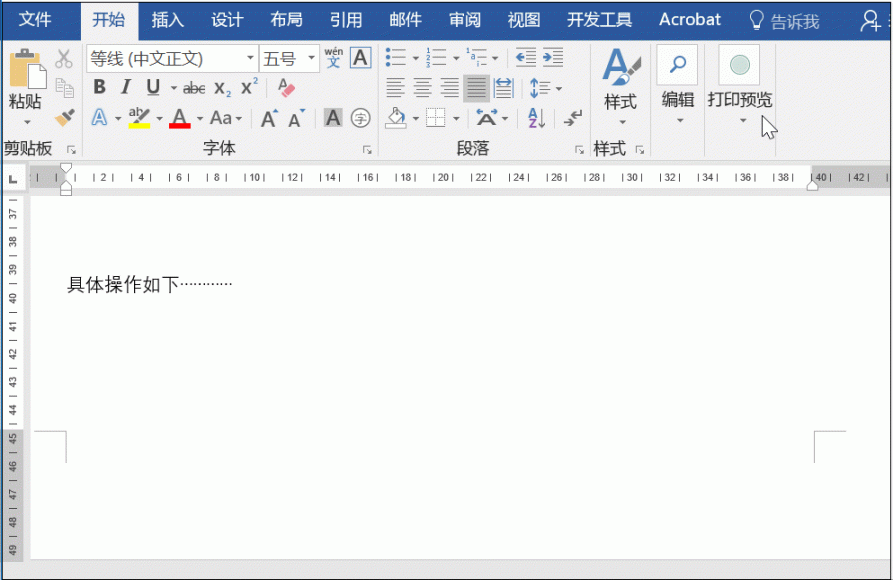
PS:如果想将点放在文字的上方,这时可以选中文本,点击开始——字体——拼音指南,在打开的界面中,先清除读音,点击组合,随后再文本框中拼音dian(·),点击确定即可。
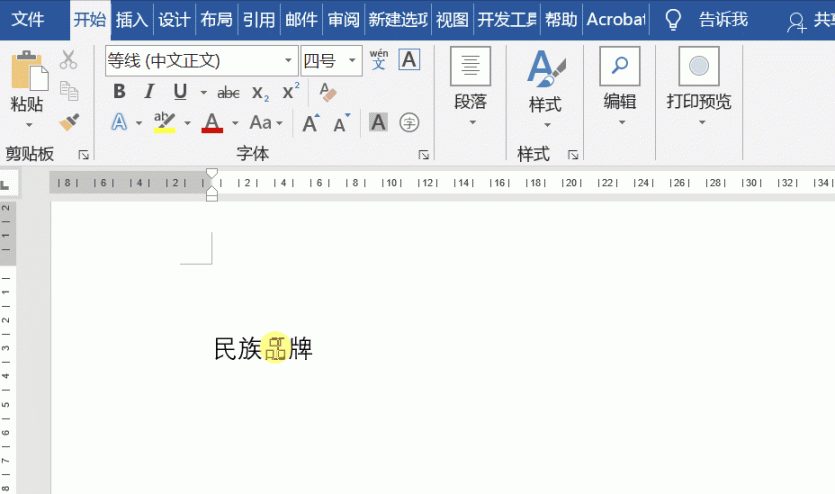
省略号怎么打,现在知道了吗?若有什么问题,欢迎在下方留言交流。
版权声明:本文内容由互联网用户自发贡献,该文观点仅代表作者本人。本站仅提供信息存储空间服务,不拥有所有权,不承担相关法律责任。如发现本站有涉嫌抄袭侵权/违法违规的内容,请发送邮件与管理举报,一经查实,本站将立刻删除。